NebulaFractica es un ejemplo típico de una extensión secuestradora de navegadores, similar a NebulaNanoel y FortyFy, que tiene como objetivo Chrome y otros navegadores basados en Chromium (Edge, Opera GX, Brave, etc.) y aprovecha la función «Gestionado por tu organización» para obtener persistencia y realizar cambios no autorizados.
Los usuarios que tienen este secuestrador informan que experimentan redirecciones automáticas a sitios cuestionables y que el motor de búsqueda predeterminado del navegador se cambia sin su permiso. Cualquier búsqueda que realices cuando este secuestrador esté presente será gestionada por un motor de búsqueda falso que eventualmente te redirigirá a una página de Yahoo.
Cómo eliminar la extensión NebulaFractica (Guía de eliminación)
Eliminar directamente este secuestrador a través del administrador de extensiones de tu navegador generalmente no es posible debido a la política de terceros que ha impuesto. Por lo tanto, investigamos meticulosamente el problema relacionado con el mensaje «Gestionado por tu organización» que NebulaFractica coloca en Chrome y otros navegadores, y descubrimos varias formas de solucionarlo que te mostraremos a continuación.
RESUMEN:
| Nombre | NebulaFractica |
| Tipo | Secuestrador de navegador |
| Herramienta de detección | Algunas amenazas se reinstalan por sí solas si no eliminas sus archivos principales. Recomendamos descargar SpyHunter para eliminar los programas dañinos para ti. Esto puede ahorrarle horas y asegurar que no dañe su sistema al eliminar los archivos equivocados. |
Podemos ofrecerte tres formas de deshacerte del mensaje «Gestionado por tu organización» en tu navegador Chrome, lo que te permitirá eliminar la extensión NebulaFractica y revertir cualquier cambio realizado por el secuestrador. Cada una de las soluciones sugeridas debería funcionar por sí sola, pero aun así recomendamos utilizarlas todas para obtener los mejores resultados.
Elimina las políticas de NebulaFractica en el Editor de políticas
Primero, recomendamos revisar el Editor de políticas de tu sistema para ver si hay alguna política de terceros que no hayas agregado tú. Puedes hacerlo de la siguiente manera:
- Vaya al menú Inicio y escriba Editar directiva de grupo.
- Seleccione el primer elemento de los resultados de la búsqueda y, cuando se abra, expanda Política de equipo local > Configuración del equipo si aún no están expandidas.
- A continuación, haga clic con el botón derecho del ratón en Plantillas administrativas y seleccione la opción Agregar o quitar.
- Si en la lista siguiente se muestra alguna directiva que no haya añadido usted mismo, selecciónelas todas y haga clic en Quitar. A continuación, cierre las ventanas del Editor de directivas.
En la mayoría de los casos, esto debería desbloquear tu navegador de la política de NebulaFractica, y ahora deberías ser libre de hacer cambios en Chrome. Reinicie su PC y vaya a su navegador para ver si ahora es libre de hacer cambios en su configuración.
Eliminar elementos del registro de NebulaFractica
Siempre es una buena idea buscar en el registro de su sistema cualquier entrada sobrante del secuestrador y eliminarla incluso si los pasos de la directiva de grupo han hecho el trabajo. He aquí cómo hacerlo:
- En primer lugar, necesitas saber qué vas a buscar, así que abre el navegador afectado, escribe BROWSERNAME://policy (por ejemplo, Chrome://policy) en la barra de URL y pulsa Intro.
- A continuación, busque las pólizas listadas que tengan como valor cadenas de letras y números de aspecto aleatorio. Si ves algún valor de este tipo, cópialo y guárdalo en algún sitio (un archivo del bloc de notas, una nota adhesiva, etc.).
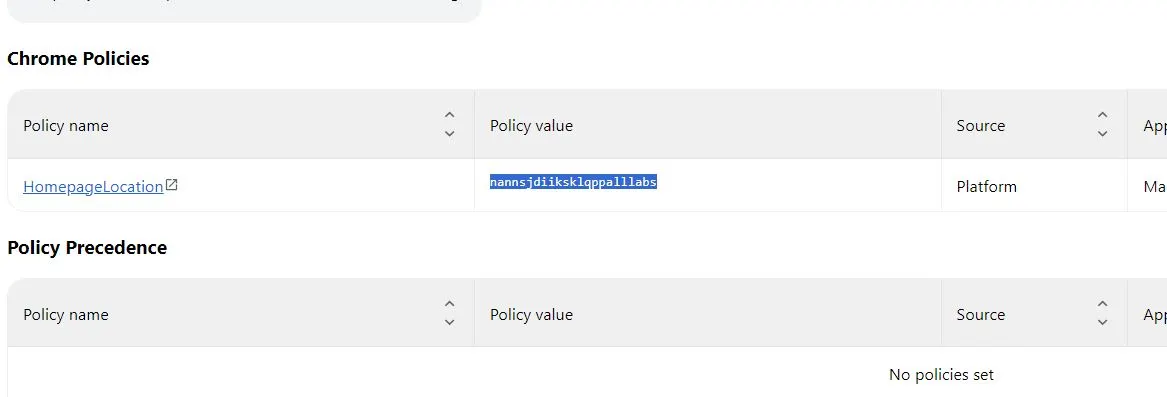
- A continuación, vaya al administrador de extensiones del navegador (menú del navegador > extensiones > administrar extensiones).
- Una vez allí, haga clic en el botón Modo de desarrollador para activarlo y, a continuación, busque el valor de ID de la extensión NebulaFractica y de cualquier otra extensión que desee eliminar. Copia el ID y guárdalo para más tarde.
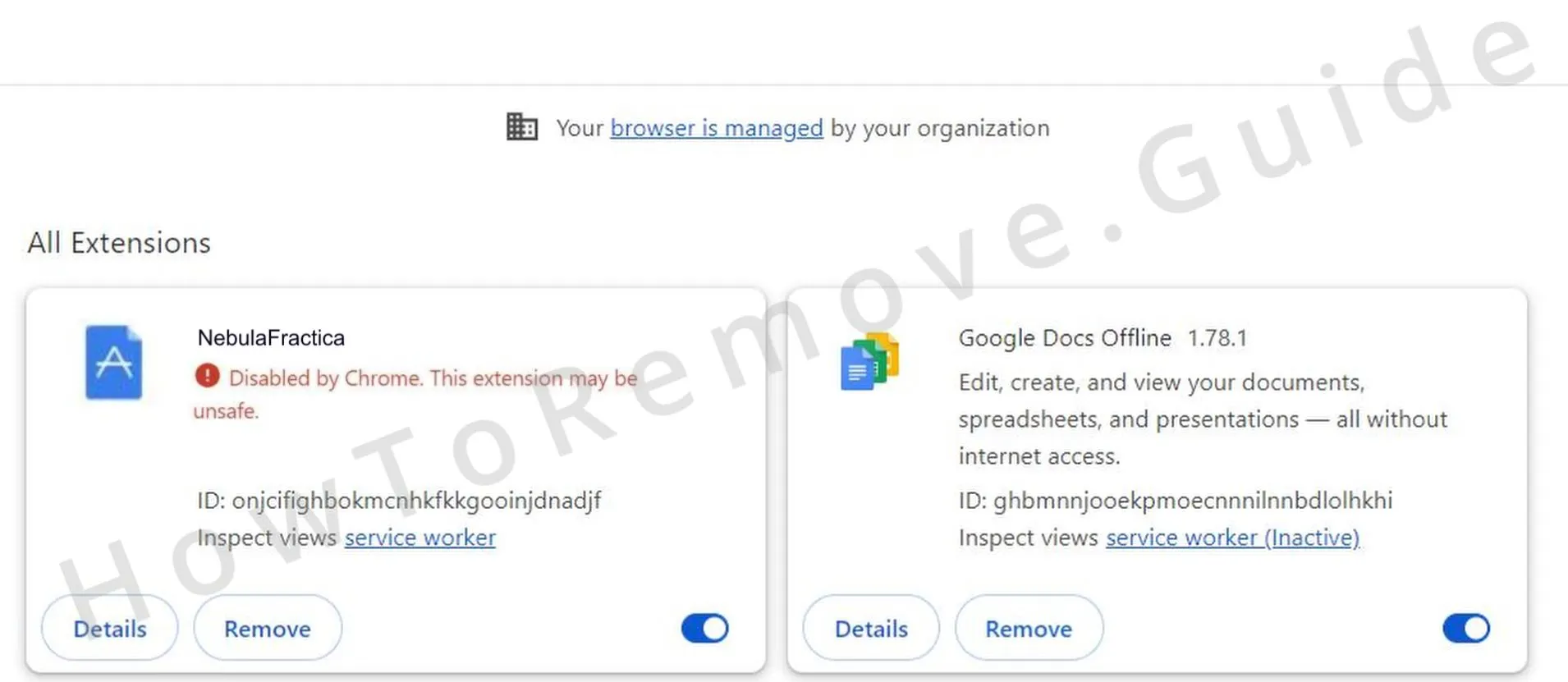
- A continuación, abra el Editor del Registro (escriba «regedit» en el menú Inicio > haga clic con el botón derecho del ratón > Abrir como administrador).
- Pulse Ctrl + F, pegue el valor de la política sospechosa que guardó y haga clic en Buscar.
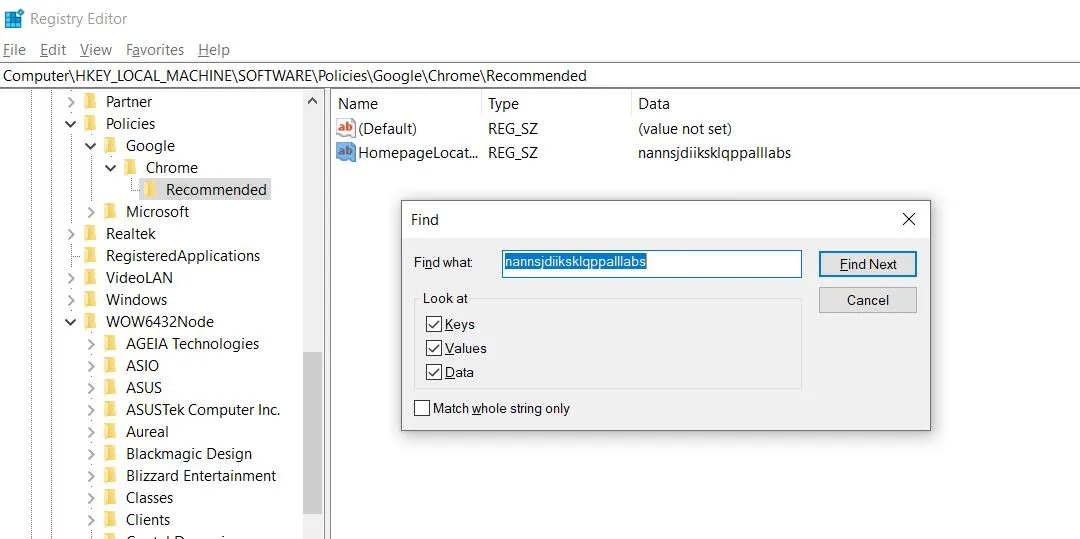
- Elimine la clave (carpeta del registro) que contiene el valor de la directiva falsa y vuelva a buscar. Busque y elimine hasta que no haya más resultados relevantes.
- A continuación, haga lo mismo con cualquier otro valor de política que haya guardado y también con los ID de las extensiones que desee eliminar.
Una vez que hayas hecho todo esto, tu navegador debería estar libre de la política NebulaFractica, pero aún así te recomendamos que compruebes manualmente cada uno de los siguientes directorios del registro y elimines en ellos cualquier clave que tenga el nombre del navegador secuestrado:
- HKEY_CURRENT_USER\Software
- HKEY_CURRENT_USER\Software\Policies
- HKEY_LOCAL_MACHINE\Software
- HKEY_LOCAL_MACHINE\Software\Policies
Si ni siquiera esto libera tu navegador de NebulaFractica, revisa el siguiente método.
Utilice el removedor de políticas de Chrome para eliminar las políticas de NebulaFractica
El tercer método eficaz para solucionar el problema de «Administrado por su organización» en Chrome es utilizar una herramienta gratuita llamada Chrome Policy Remover. Usarla es muy sencillo:
- Ve a su sitio y descarga su versión para Windows. Ten en cuenta que esta aplicación solo funciona con el navegador Google Chrome y no te ayudará si tienes el mismo problema con otro navegador.
- Si su programa antivirus recibe una alerta y elimina o pone en cuarentena el archivo, desactívelo temporalmente y vuelva a descargar la herramienta. En el momento de escribir estas líneas, esta aplicación es perfectamente segura, así que no hay motivo para preocuparse.
- A continuación, haz clic con el botón derecho del ratón en Chrome Policy Remover y ejecútalo con privilegios de administrador.
- Si aparece una pantalla como la que se muestra a continuación, haga clic en Más detalles y seleccione Ejecutar de todos modos.

- Se abrirá una ventana cmd y se ejecutará automáticamente un script en ella. Una vez finalizado el proceso, pulse Intro o haga clic en el botón X para cerrar la ventana.

Cualquier política de Chrome aplicada en tu navegador debería haber desaparecido y deberías ser libre de restaurar la configuración normal del navegador y eliminar la extensión NebulaFractica.
Cómo eliminar la extensión NebulaFractica de Chrome (y otros navegadores)
La segunda parte de esta guía es en realidad la limpieza de su navegador para asegurarse de NebulaFractica se elimina, y sus cambios son revocados. Le mostraremos cómo limpiar Chrome, pero sepa que los pasos para hacer esto en otros navegadores basados en Chromium serán muy similares, y sólo tendrá que encontrar los tipos particulares de configuración que necesita limpiar en la interfaz del otro navegador:
- Inicie Chrome, haga clic en el botón con tres puntos de la parte superior derecha y abra Extensiones > Administrar extensiones.
- Haga clic en el botón de alternancia debajo de la extensión NebulaFractica para desactivarlo y rápidamente después de que seleccione Quitar para eliminar el secuestrador. Busque también otras extensiones no deseadas o desconocidas y haga lo mismo con ellas.
- Vuelve a abrir el menú de Chrome y esta vez ve a Configuración.
- Selecciona Privacidad y Seguridad en el lateral, abre Borrar datos de navegación > Avanzado, marca todo excepto las contraseñas y borra los datos.

- A continuación, haga clic en Configuración del sitio, en la parte inferior, y compruebe uno por uno los distintos tipos de permisos para las URL fraudulentas que aparecen en la lista Permitidos. Si ves alguna dirección sospechosa, haz clic en los tres puntos que aparecen junto a ella y selecciona Eliminar.

- Desde el panel izquierdo, abre Apariencia, mira si hay alguna URL sospechosa mostrada allí, y elimínala. Haz lo mismo en la pestaña Inicio.
- Por último, vaya a la pestaña Motor de búsqueda y asegúrese de que la herramienta de motor de búsqueda predeterminado del navegador está configurada como desee.
- A continuación, abre la sección Administrar motores de búsqueda, mira todas las herramientas que aparecen allí y, si ves una o varias en las que no confías, elimínalas de la lista.
Una vez que hayas realizado todo lo que te mostramos aquí, hay una alta probabilidad de que la extensión NebulaFractica haya desaparecido de tu PC y navegador.
Sin embargo, si por alguna razón el secuestrador sigue molestándote, te recomendamos encarecidamente usar la herramienta de eliminación de malware de esta página para eliminarlo. Es posible que haya más aplicaciones maliciosas en tu sistema si los pasos manuales no funcionaron, y en este caso, es mejor dejar que una herramienta automatizada profesional realice un análisis completo y encuentre y elimine todos los datos y configuraciones maliciosas.
¿Cómo obtuviste NebulaFractica?
Existen todo tipo de métodos para propagar secuestradores de navegadores como este, pero la técnica de distribución que sigue siendo más común es la agrupación de archivos. El problema con NebulaFractica y otros secuestradores similares es que técnicamente no son virus y a menudo no son software ilegal, por lo que incluso pueden estar agrupados con aplicaciones legítimas.
Ejemplos conocidos de programas seguros que tienden a tener tales componentes basura adjuntos son emuladores de juegos (MuMu, Cemu, etc.), programas de torrents como uTorrent y BitTorrent, mods de Roblox, mods para otros juegos y más.
Dicho esto, el tipo más común de software que lleva secuestradores como NebulaFractica es el que se descarga de sitios piratas, como Steamunlocked. De hecho, un secuestrador es lo menos problemático que puedes obtener de allí, por lo que te aconsejamos encarecidamente que te mantengas alejado de esos sitios web (sin mencionar que descargar de ellos es ilegal).
4o

Deja una respuesta